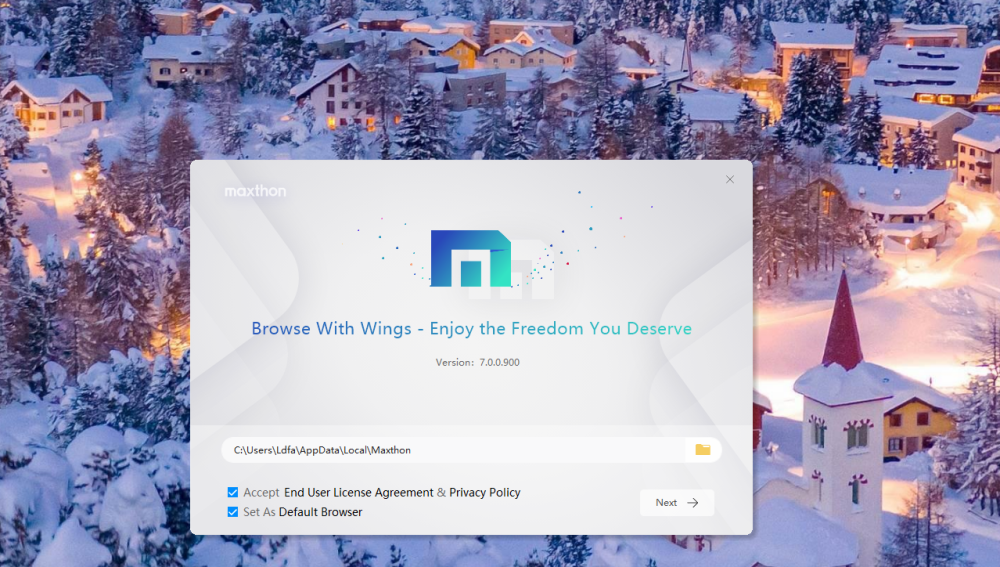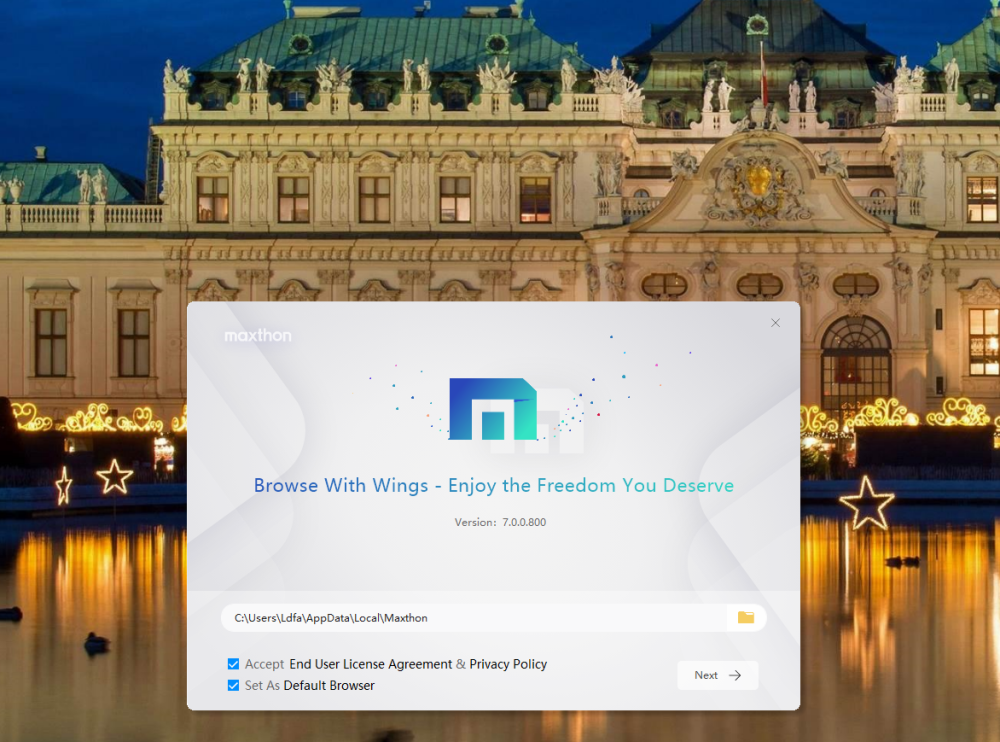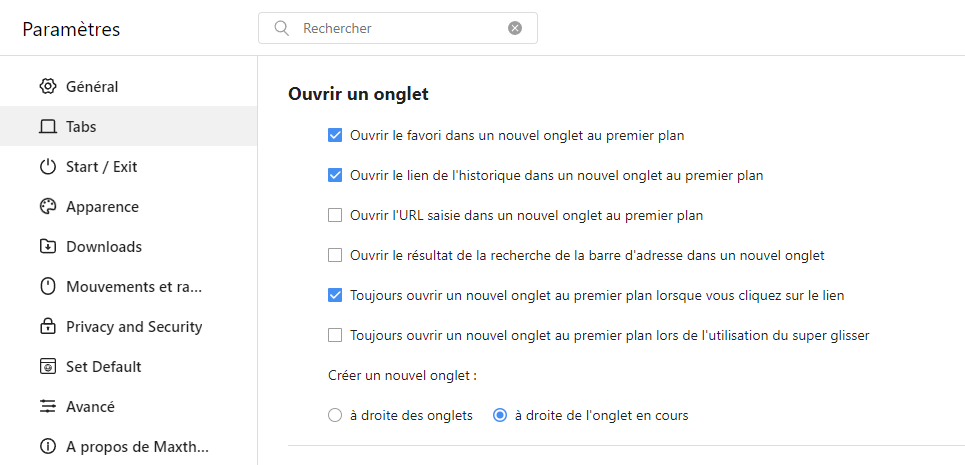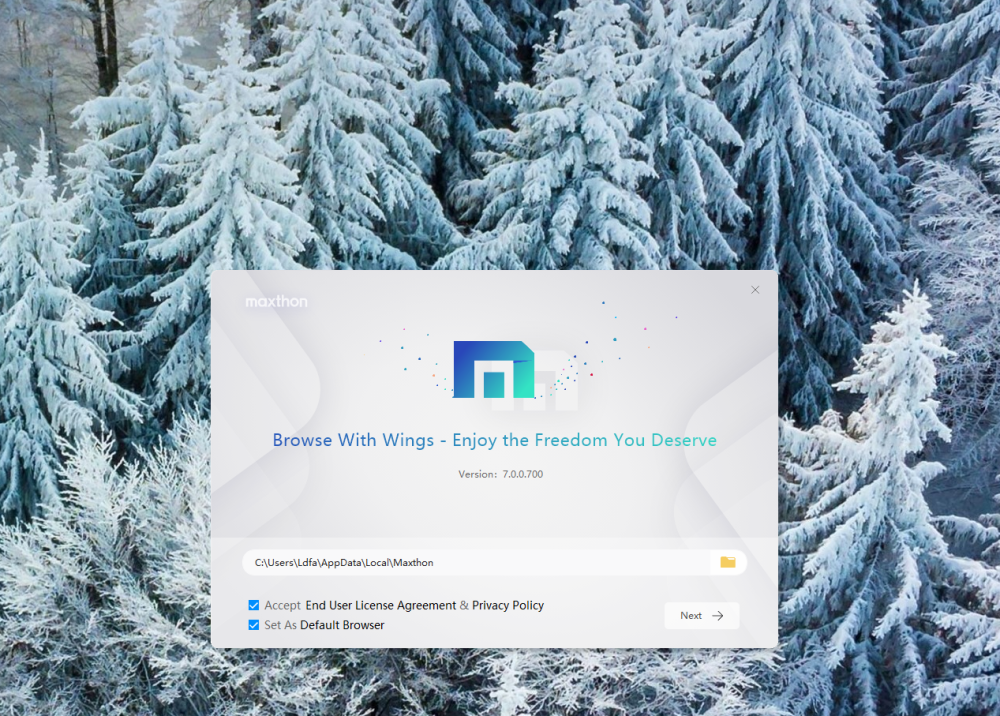-
Compteur de contenus
29 649 -
Inscription
-
Dernière visite
-
Jours gagnés
1 099
Type de contenu
Profils
Forums
Calendrier
Tout ce qui a été posté par Ldfa
-
Chez moi, le navigateur se ferme tout seul au bout d'un certain temps...
-
Changements principaux : + Amélioration de la vitesse de recherche de Maxnote. + Amélioration du menu déroulant du téléchargeur. + Amélioration du thème de la page d'accès rapide. * Correction du problème de l'état de défilement de la souris sur la page d'accès rapide. * Correction du problème de chargement de la page d'historique lors du défilement vers la fin. * Correction du problème d'affichage de l'onglet déposé. * Correction du problème de plantage dû à la suppression du fichier téléchargé. * Correction du problème d'ajustement de la fenêtre de lecture vidéo.
-
Maxthon 7.0.0.901 Bêta pour Windows est sorti aujourd'hui, il apporte son lot de nouvelles fonctionnalités / améliorations et de corrections de bugs. Téléchargement : 64-bit Version installable : https://dl.maxthon.com/mx6/maxthon_7.0.0.901_beta_x64.exe Version portable : https://dl.maxthon.com/mx6/maxthon_portable_7.0.0.901_beta_x64.zip 32-bit Version installable : https://dl.maxthon.com/mx6/maxthon_7.0.0.901_beta_x86.exe Version portable : https://dl.maxthon.com/mx6/maxthon_portable_7.0.0.901_beta_x86.zip Les changements sont ici en anglais et là en français. Vous pouvez également vous abonner au groupe Telegram NBdomain & MX6 pour faire remonter vos demandes d'améliorations et bugs rencontrés. Source : https://forum.maxthon.com/index.php?/topic/27180-maxthon-beta-700900/
-

IA Mon nouvel ami qui sait tout sur tout #chatGPT - Korben.info
Ldfa a répondu à un(e) sujet de Ldfa dans Mon Wallabag
Il risque de donner des migraines aux enseignants : https://www.clubic.com/technologies-d-avenir/intelligence-artificielle/actualite-451545-comment-chatgpt-risque-de-donner-des-maux-de-tetes-aux-enseignants.html -

IA Mon nouvel ami qui sait tout sur tout #chatGPT - Korben.info
Ldfa a répondu à un(e) sujet de Ldfa dans Mon Wallabag
ChatGPT débarque sur Windows/Mac/Linux : https://www.it-connect.fr/chatgpt-debarque-sur-windows-linux-et-macos-avec-des-fonctions-supplementaires/ -
-
Changements principaux : + Ajout de l'option "Toujours afficher la barre de signets sur la page d'accès rapide". + Amélioration de la vitesse de recherche pour Maxnotes. + Amélioration du style et de l'interface de la page d'accès rapide. * Correction d'un bug de la fonction glisser-déposer des onglets. * Correction du problème pour commencer une nouvelle ligne dans Maxnotes. * Correction du problème d'affichage du menu du téléchargeur. * Correction du problème d'affichage des boutons du téléchargeur. * Correction du problème d'affichage de la fonction copie d'écran sur les gros DPI. * Correction du problème d'icône sur le nouvel onglet de l'extension. * Correction du problème de plantage lors de l'exportation des extensions.
-
Maxthon 7.0.0.800 Bêta pour Windows est sorti aujourd'hui, il apporte son lot de nouvelles fonctionnalités / améliorations et de corrections de bugs. Téléchargement : 64-bit Version installable : https://dl.maxthon.com/mx6/maxthon_7.0.0.800_beta_x64.exe Version portable : https://dl.maxthon.com/mx6/maxthon_portable_7.0.0.800_beta_x64.zip 32-bit Version installable : https://dl.maxthon.com/mx6/maxthon_7.0.0.800_beta_x86.exe Version portable : https://dl.maxthon.com/mx6/maxthon_portable_7.0.0.800_beta_x86.zip Les changements sont ici en anglais et là en français. Vous pouvez également vous abonner au groupe Telegram NBdomain & MX6 pour faire remonter vos demandes d'améliorations et bugs rencontrés. Source : https://forum.maxthon.com/index.php?/topic/27168-maxthon-700800-beta/
-
Je me suis trompé, désolé, les liens s'ouvrent bien tous dans le même onglet. Le glissé/déplacé ne fonctionne pas avec les vignettes car le clic gauche permet de déplacer les vignettes. Pour ouvrir le lien dans un nouvel onglet, il faut faire un clic sur le bouton du milieu de la souris.
-

blogage de sites et pub de maxthon
Ldfa a répondu à un(e) sujet de Marcusus dans Extensions, règles de filtre et Skins pour Mx6 & Mx7
Peux-tu nous donner l'adresse du site qui ne fonctionne pas avec Mx6 ? La recherche sur Google de sotlogiciel ne donne rien. As-tu des extensions installée avec Mx6 et si oui lesquelles ? -

IA Mon nouvel ami qui sait tout sur tout #chatGPT - Korben.info
Ldfa a répondu à un(e) sujet de Ldfa dans Mon Wallabag
Google a peur : https://www.01net.com/actualites/pourquoi-chatgpt-provoque-la-panique-chez-google.html -
Bonsoir @Cebe, tous les liens de ma page d'accès rapide s'ouvre dans un nouvel onglet. Voici les réglages de paramètres des onglets chez moi :
-
Est-ce que ce sont les liens de la page d'accès rapide dont tu parles ?
-

IA Mon nouvel ami qui sait tout sur tout #chatGPT - Korben.info
Ldfa a répondu à un(e) sujet de Ldfa dans Mon Wallabag
Encore un petit article pour ce WE : https://www.lesnumeriques.com/vie-du-net/chatgpt-tout-savoir-sur-cette-intelligence-artificielle-qui-dechaine-le-web-n200859.html -
Principaux changements : + Nouveau design de l'interface utilisateur pour le déplacement des onglets. + Page d'accès rapide améliorée. + Améliorations du nouveau téléchargement sur win7. * Correction du problème de la couleur de l'icône de l'onglet. * Correction du problème de la fenêtre de l'extension qui pouvait être erronée.
-
Maxthon 7.0.0.700 Bêta pour Windows est sorti aujourd'hui, il apporte son lot de nouvelles fonctionnalités / améliorations et de corrections de bugs. Téléchargement : 64-bit Version installable : https://dl.maxthon.com/mx6/maxthon_7.0.0.700_beta_x64.exe Version portable : https://dl.maxthon.com/mx6/maxthon_portable_7.0.0.700_beta_x64.zip 32-bit Version installable : https://dl.maxthon.com/mx6/maxthon_7.0.0.700_beta_x86.exe Version portable : https://dl.maxthon.com/mx6/maxthon_portable_7.0.0.700_beta_x86.zip Les changements sont ici en anglais et là en français. Vous pouvez également vous abonner au groupe Telegram NBdomain & MX6 pour faire remonter vos demandes d'améliorations et bugs rencontrés. Source : https://forum.maxthon.com/index.php?/topic/27153-700700-beta/
-

IA Mon nouvel ami qui sait tout sur tout #chatGPT - Korben.info
Ldfa a répondu à un(e) sujet de Ldfa dans Mon Wallabag
L'analyse de Stéphane Bortzmeyer : https://www.bortzmeyer.org/chatgpt.html -

IA Mon nouvel ami qui sait tout sur tout #chatGPT - Korben.info
Ldfa a répondu à un(e) sujet de Ldfa dans Mon Wallabag
La suite : https://blog.revolve.team/2022/12/13/dans-ta-science-chatgpt/ -

IA Mon nouvel ami qui sait tout sur tout #chatGPT - Korben.info
Ldfa a répondu à un(e) sujet de Ldfa dans Mon Wallabag
Google aussi... : https://www.lesnumeriques.com/vie-du-net/google-a-aussi-son-chatgpt-mais-ne-veut-pas-le-lancer-tout-de-suite-n200679.html -

IA Mon nouvel ami qui sait tout sur tout #chatGPT - Korben.info
Ldfa a répondu à un(e) sujet de Ldfa dans Mon Wallabag
C'est bientôt Noël : https://www.numerama.com/tech/1207046-vous-cherchez-des-recettes-pour-noel-on-a-demande-a-chatgpt-den-generer.html -

IA Mon nouvel ami qui sait tout sur tout #chatGPT - Korben.info
Ldfa a répondu à un(e) sujet de Ldfa dans Mon Wallabag
Et un autre qui nous fait peur : https://www.clubic.com/technologies-d-avenir/intelligence-artificielle/actualite-449733-chatgpt-va-t-il-tuer-google.html -

IA Mon nouvel ami qui sait tout sur tout #chatGPT - Korben.info
Ldfa a répondu à un(e) sujet de Ldfa dans Mon Wallabag
Encore un spécial ce soir : https://www.numerama.com/tech/1208128-vous-allez-boycotter-angleterre-france-on-a-demande-a-chatgpt-dimaginer-le-match.html -

IA Mon nouvel ami qui sait tout sur tout #chatGPT - Korben.info
Ldfa a répondu à un(e) sujet de Ldfa dans Mon Wallabag
Et encore un petit article ce soir : https://www.generation-nt.com/actualites/chatgpt-openai-intelligence-artificielle-conversationnelle-2031595 -

IA Mon nouvel ami qui sait tout sur tout #chatGPT - Korben.info
Ldfa a répondu à un(e) sujet de Ldfa dans Mon Wallabag
Allez, encore un petit avant de partir : https://www.numerama.com/tech/1203172-on-a-voulu-faire-le-test-de-turing-avec-chatgpt-mais-ca-sest-pas-passe-comme-prevu.html